Un element com una línia s’utilitza en tots els editors gràfics coneguts (Adobe Photoshop, Corel Draw, Paint, Gimp), així com en els editors de text. Les línies es poden fer en diversos colors i formes, es poden canviar el gruix i la longitud.
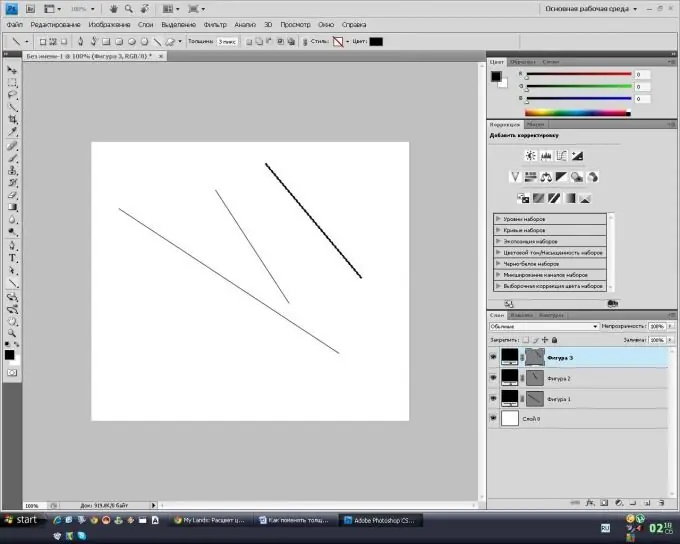
Necessari
ordinador
Instruccions
Pas 1
Inicieu Microsoft Word, instal·leu la barra d'eines "Dibuix" o aneu al menú "Insereix" - "Imatge" (segons la versió del programa). Seleccioneu l'eina Línia. Feu clic amb el botó esquerre a la part del document on començarà, després no deixeu-lo anar i moveu-vos en la direcció desitjada. Després de dibuixar la línia, heu d’establir el gruix de la línia. Si esteu treballant amb Word 2007, per canviar el gruix de la línia, seleccioneu la línia i apareixerà el menú "Format" a la barra d'eines, seleccioneu l'element "Forma contorn" i, a continuació, "Amplada de línia" i seleccioneu la línia necessària valor de gruix segons mostra. A més, podeu triar el vostre propi valor per al gruix de la línia, per fer-ho, feu clic al botó "Altres línies" i configureu els paràmetres necessaris.
Pas 2
Aneu a la barra d'eines de dibuix si esteu treballant en qualsevol altra versió de Microsoft Word. Cerqueu-hi el botó "Amplada de línia", feu-hi clic i seleccioneu el gruix desitjat.
Pas 3
Inicieu PicPick, un senzill editor de gràfics per crear i editar imatges elementals. Aneu a la caixa d'eines i seleccioneu l'eina de línia recta. Feu clic amb el botó esquerre al lloc del dibuix on començarà la línia i, a continuació, arrossegueu-la en la direcció desitjada i dibuixeu una línia. A la barra d'eines, seleccioneu l'opció "Esquema", configureu l'esquema desitjat i, al menú de la dreta, feu clic a la fletxa i seleccioneu el gruix de la línia (d'1 a 15 píxels).
Pas 4
Inicieu Adobe Photoshop, creeu un fitxer nou, aneu a la paleta d'eines i seleccioneu l'eina Línia. A la barra d'eines, introduïu l'amplada de línia desitjada en píxels al quadre Gruix. Feu clic amb el botó esquerre al lloc del dibuix on començarà la línia i, a continuació, arrossegueu-la en la direcció desitjada i dibuixeu una línia.






